H.264 är populärt inom HD-filmområdet. Om du upptäcker att filmen du laddar ner på Internet kommer med x264, betyder det kodaren för H.264. Populariteten inom filmindustrin beror på att den förbättrar bildkvaliteten samtidigt som den behåller en liten filstorlek. Kanske för denna egenskap har Apple tagit det som standardformatet för QuickTime, den inbyggda appen för Mac. H.264 är även känd som MPEG4 AVC. Standarden förväntas erbjuda upp till dubbelt så mycket komprimering av MPEG4 ASP (Advanced Simple Profile), förutom förbättringar i perceptuell kvalitet.
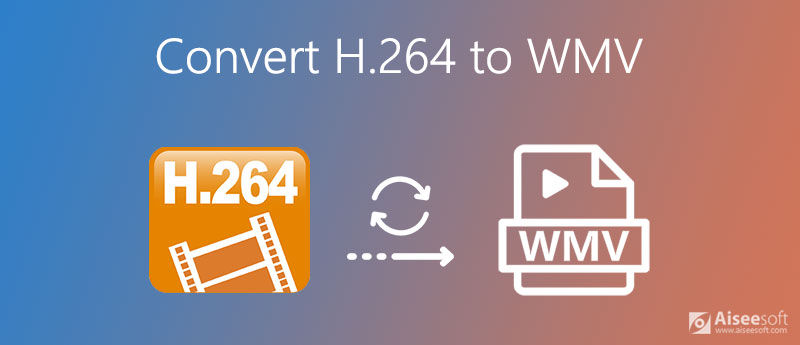
Även om H.264 alltid ingår i MP4- eller MKV-behållaren, kan det inte förnekas att det fortfarande finns omständigheter när du behöver konvertera H.264 till WMV. Du kanske till exempel vill spela det på ett Windows-system. I så fall krävs en omvandlare som fungerar både på Windows och Mac. Hur konverterar man H.264-filer till WMV-videofiler? Den här artikeln kommer att visa dig flera användbara metoder för att uppnå det.
Aiseesoft Video Converter Ultimate är ett kraftfullt allt-i-ett-videoverktyg. Det är definitivt den bästa H.264 till WMV-omvandlaren för ditt val. Det finns både på Windows och Mac. Det viktigaste är att utskriftskvaliteten är hög. Du kan välja att behålla dina H.264-filer samma som källan innan du konverterar. Inte nöjd med det? Du kan till och med ändra kodaren, upplösningen, bildhastigheten och bithastigheten som du vill. Jag är säker på att med inställningarna justerade av dig själv kommer du att få det önskade resultatet.
Förutom de kraftfulla utdatainställningarna kan du också redigera dina videor innan du konverterar. Med de tillhandahållna redigeringsfunktionerna kan du lägga till filter och tillämpa speciella filmeffekter till videon. Operationer som att beskära, rotera, lägga till vattenstämplar, etc. är uteslutet. Du kan till och med göra din egen MV med denna H.264 till WMV-omvandlare. Hur underbart är det!

Nedladdningar
Aiseesoft Video Converter Ultimate
100 % säker. Inga annonser.
100 % säker. Inga annonser.
Bortsett från det är stegen enkla och lätta att förstå. Låt oss nu se hur du använder den för att konvertera H.264-filer till WMV eller konvertera WMV till H.264:
Ladda ner och installera Aiseesoft Video Converter Ultimate på din dator. Öppna den sedan och klicka Lägg till filer i det övre vänstra hörnet. Du kan också dra dina filer till denna omvandlare.
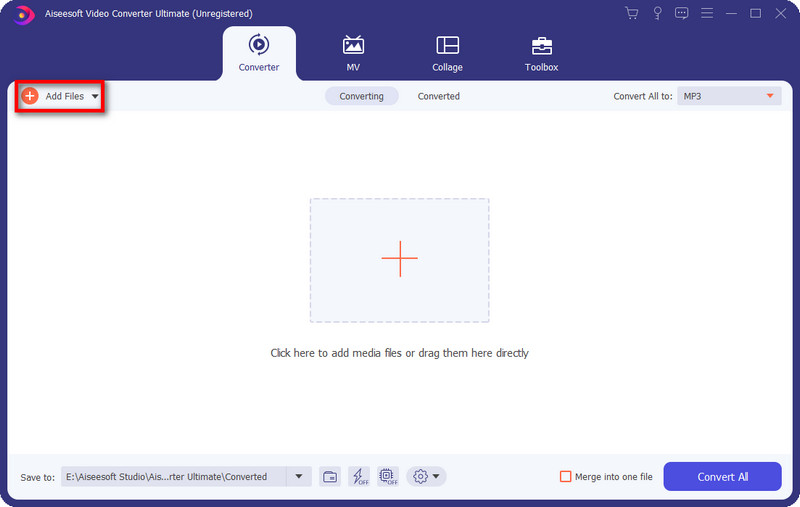
Klicka på Konvertera alla till och du kommer att se rullgardinsmenyn. Under Video, hitta WMV och välj önskad utskriftskvalitet som Samma som källan.
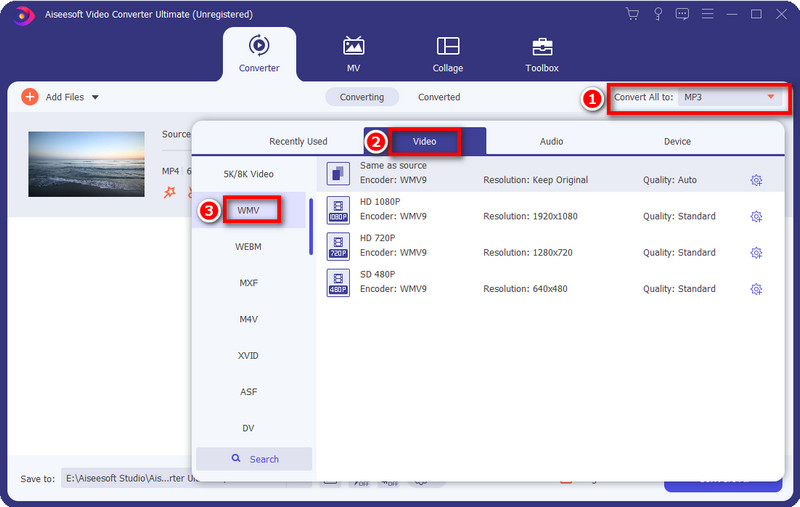
Klicka på det lilla Gear ikonen till höger. Du kommer att tas till inställningsfönstret. Här kan du ändra inställningarna för Video och Audio, inklusive Encoder, Resolution, Frame Rate, Bitrate, etc. Klicka sedan på Skapa ny efter att alla inställningar är gjorda.
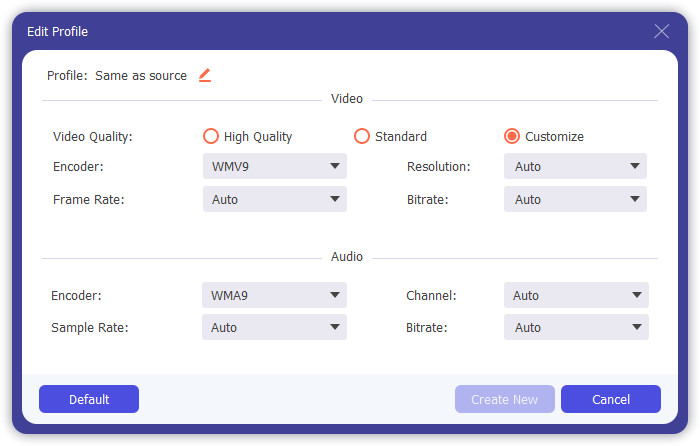
Tillbaka till huvudgränssnittet, kontrollera om alla inställningar är rätt. Klicka sedan Konvertera alla i det nedre högra hörnet. Du kan få din konverterade WMV-videofil på några sekunder och se den under Konverterad, som finns i den översta menyraden.
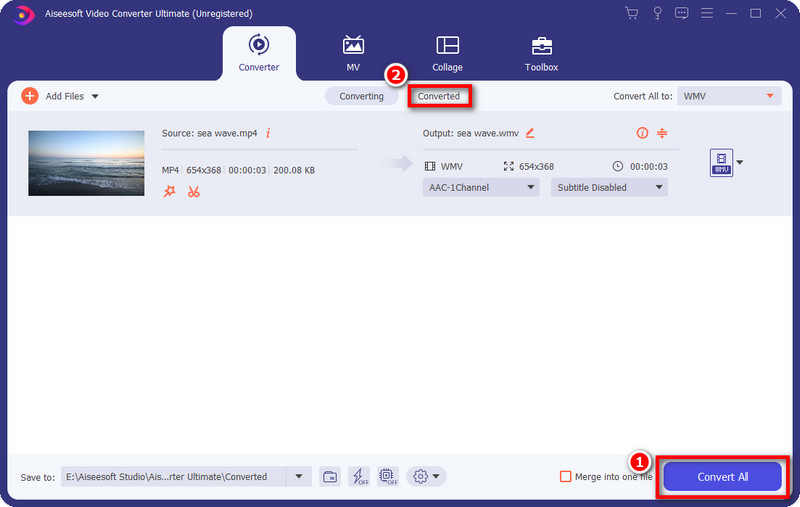
Förutom att konvertera H.264 till WMV, stöder denna omvandlare mycket fler format. Du kan prova andra som konvertera MTS till FLV och mycket mer.
WMV och H.264, vilket är bättre?
Det är svårt att säga vilken som är bäst. De passar under olika omständigheter. H.264 har hög kvalitet och liten filstorlek. Medan WMV är perfekt kompatibel med Windows-system. Du kan välja den lämpliga efter dina behov.
Kan jag använda FFmpeg för att konvertera WMV till H.264?
Ja. FFmpeg stöder 150+ videoformat. Du kan helt enkelt importera dina filer och välja motsvarande format. Njut av de konverterade filerna som du vill.
Hur mycket komprimerar H.264?
H. 264 är mycket komprimerad med hög bildkvalitet. Det används vanligtvis som lagringsformat för Blu-ray-skivor. Den kan uppnå ett kompressionsförhållande på cirka 2000:1.
Slutsats
Den här artikeln tar dig igenom det bästa sättet att konvertera H.264 till WMV och vice versa. Den har snabb omvandlingshastighet och attraherar redigeringsfunktioner, inklusive beskärning, rotering, klippning, MV etc. Du kan justera de detaljerade videoinställningarna som du vill och du får det önskade resultatet genom att göra det. Du kan ladda ner programvaran och ge Aiseesoft Video Converter Ultimate ett försök. Du kommer att bli förvånad över dess utmärkta prestanda.
WMV Konvertera / redigera
1. WMV 2. WMV till AVI 3. WMV till SWF 4. WMV till DivX 5. WMV till MP4 6. WMV till iPad 7. WMV till Kindle Fire 8. WMV till DVD 9. WMV till MP3 10. WMV Editor 11. Konvertera H.264 till WMV
Video Converter Ultimate är en utmärkt videokonverterare, redigerare och förstärkare för att konvertera, förbättra och redigera videor och musik i 1000 format och mer.
100 % säker. Inga annonser.
100 % säker. Inga annonser.